ここでは、FRGMシリーズで、4画面以上のマルチモニターを使用するための設定を説明します。
■ ご注意ください。
・この説明は、グラフィックカードが搭載されたモデルのみで有効な設定です。
グラフィックカードが非搭載のモデルで、この設定を行っても効果はありません。
・この作業はお客様の自己責任で行ってください。
弊社では、この作業を行ったことで発生した破損・損害など一切の責任を負いません。
・この作業を行ったことで発生した故障や破損は、弊社保証の範囲外となります。
■ 該当機種
 |
FRGMシリーズ 弊社「仕様検索サービス」からご確認いただけます。検索結果の「内部仕様」に下記のコードが表示される製品が該当します。 CD:91163 MSI Z97I GAMING AC)
|
■ 設定手順
1.パソコン本体の電源を入れて、BIOS 画面が表示されるまで、キーボードの「Del」キーを押し続けます。
Window 8.系搭載モデルの場合には、一度 Windows を起動させてから再起動させて「Del」キーを押す必要があります。
4.「Settings」メニューが表示されます。
「Advanced」を選択します。

5.「Advanced」メニューが表示されます。
「Integrated Graphics Configuration」を選択します。

6.「Integrated Graphics Configuration」メニューが表示されます。
「IGD Multi-Monitor」を選択します。
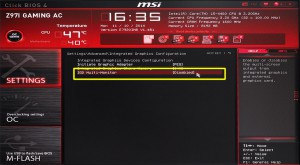
7.画面中央にメニューが表示されます。
「Enabled」を選択します。

8.「IGD Multi-Monitor」の値が「Enabled」に変更されたことを確認して「SETTING」タイルを選択します。
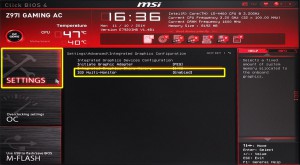
9.「Settings」メニューが表示されます。
「Save & Exit」を選択します。

10.「Save & Exit」メニューが表示されます。
「Save Changes and Reboot」を選択します。

11.画面中央にメッセージが表示されます。
「Yes」を選択します。
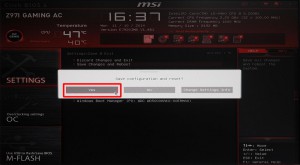
12.BIOS の内容が保存されて製品が再起動します。
以上で作業は終了です。


